- Osa 1. Kuinka siirtää kaikkea iPhonesta iPhoneen ilman iCloudia FoneTrans for iOS:n kautta
- Osa 2. Tietojen siirtäminen iPhonesta iPhoneen ilman iCloudia iTunesin/Finderin avulla
- Osa 3. Kaikkien tietojen siirtäminen iPhonesta iPhoneen ilman iCloudia QuickStartin avulla
- Osa 4. Usein kysyttyä kaiken siirtämisestä iPhonesta iPhoneen ilman iCloudia
Kuinka siirtää kaikkea iPhonesta iPhoneen ilman iCloudia
 Päivitetty Lisa Ou / 28. joulukuuta 2020 19
Päivitetty Lisa Ou / 28. joulukuuta 2020 19Apple julkaisee jatkuvasti uusia, päivitettyjä ja päivitettyjä iPhoneja. Tämän seurauksena monet käyttäjät ostivat uusia vaihtaakseen vanhat iOS-laitteet mahdollisimman usein. Uuden iPhonen ostamisen jälkeen käyttäjien on kuitenkin siirrettävä kaikki tietonsa vanhasta. Jotkut heistä tallensivat tietonsa iCloudiinsa sen mukavuuden vuoksi, kun taas toiset eivät synkronoineet tietojaan sen avulla eri syistä, kuten rajoitetun ilmaisen tallennustilan vuoksi. Tämän ansiosta ihmiset haluavat siirtää tietonsa iPhonesta iPhoneen ilman iCloud-tilejä. Ja hyvät uutiset ovat täällä. Onneksi olet tullut tähän viestiin. Tässä näytämme sinulle 3 parasta ja todistettua menetelmää, joita voit käyttää tietojen siirtämiseen vanhasta iPhonesta uuteen iPhoneen ilman iCloudia.
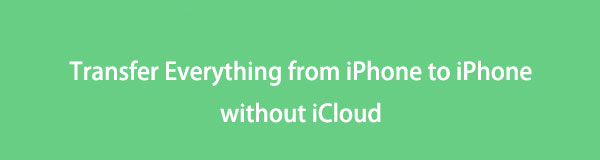

Opasluettelo
- Osa 1. Kuinka siirtää kaikkea iPhonesta iPhoneen ilman iCloudia FoneTrans for iOS:n kautta
- Osa 2. Tietojen siirtäminen iPhonesta iPhoneen ilman iCloudia iTunesin/Finderin avulla
- Osa 3. Kaikkien tietojen siirtäminen iPhonesta iPhoneen ilman iCloudia QuickStartin avulla
- Osa 4. Usein kysyttyä kaiken siirtämisestä iPhonesta iPhoneen ilman iCloudia
Osa 1. Kuinka siirtää kaikkea iPhonesta iPhoneen ilman iCloudia FoneTrans for iOS:n kautta
Ensimmäinen, mutta paras tiedonsiirtotyökalu, jonka avulla saat tiedot iPhonesta iPhoneen ilman iCloudia FoneTrans iOS: lle. Sen avulla voit siirtää melkein kaikenlaista dataa, kuten valokuvia, videoita, asiakirjoja ja paljon muuta iOS-laitteidesi, tietokoneen, iTunesin jne. välillä. Lisäksi se ei poista tiedostojasi ennen siirtoprosessia tai sen jälkeen. kautta. Käyttäjäystävällinen ja itsenäinen työkalu, joka todellakin auttaa sinua tuomaan ja viemään kaikki tietosi iPhonesta iPhoneen. Opi käyttämään sitä noudattamalla alla olevaa ohjetta.
FoneTransilla iOS: lle voit nauttia vapaudesta siirtää tietojasi iPhonesta tietokoneeseen. Voit siirtää vain iPhone-tekstiviestejä tietokoneeseen, mutta myös valokuvia, videoita ja yhteystietoja voidaan siirtää helposti tietokoneeseen.
- Siirrä valokuvia, videoita, yhteystietoja, WhatsApp ja paljon muuta helposti.
- Esikatsele tietoja ennen siirtoa.
- iPhone, iPad ja iPod touch ovat saatavana.
Vaiheet kaiken siirtämiseksi iPhonesta iPhoneen ilman iCloudia FoneTrans for iOS:n kautta:
Vaihe 1Ensinnäkin, lataa ja asenna FoneTrans iOS:lle ilmaiseksi tietokoneellesi. Suorita se jälkeenpäin.
Vaihe 2Yhdistä sitten kaksi laitetta (iPhone ja tietokone) USB-kaapelilla. Ja valitse vanha iPhone laitelähteeksi. Tämän jälkeen laitteesi perustiedot näkyvät käyttöliittymässä.

Vaihe 3Valitse seuraavaksi tiedot, jotka haluat siirtää vasemmassa ruudussa oleviin luokkiin. Luokkakohtaisesti voit valita joitakin tietoja tai tarkistaa kaikki tiedot, jotka haluat viedä iPhonellesi.

Vaihe 4Napsauta sen jälkeen Vie laitteeseen -kuvaketta valikkovälilehdellä. Ja valitse uusi iPhonesi luettelosta.
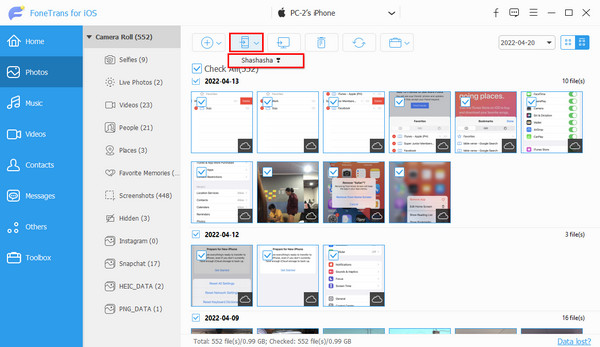
Se siitä! Siirtoprosessi alkaa välittömästi. Odota muutama sekunti, kunnes tietosi viedään onnistuneesti. Kun haluat siirtää kaikki tärkeät tietosi iPhonesta iPhoneen, voit luottaa FoneTrans iOS: lle. Suosittelemme myös tätä ohjelmaa iOS-, tietokone- ja iTunes-siirtotarpeiden siirtämiseen.
Ihmiset haluavat kuitenkin edelleen käyttää Applen tapoja tai työkaluja mahdollisimman paljon, koska heidän mielestään se on heille kätevämpää ja turvallisempaa. Joten meillä on opetusohjelma kaiken siirtämiseksi iPhonesta iPhoneen iTunesin/Finderin avulla.
FoneTransilla iOS: lle voit nauttia vapaudesta siirtää tietojasi iPhonesta tietokoneeseen. Voit siirtää vain iPhone-tekstiviestejä tietokoneeseen, mutta myös valokuvia, videoita ja yhteystietoja voidaan siirtää helposti tietokoneeseen.
- Siirrä valokuvia, videoita, yhteystietoja, WhatsApp ja paljon muuta helposti.
- Esikatsele tietoja ennen siirtoa.
- iPhone, iPad ja iPod touch ovat saatavana.
Osa 2. Tietojen siirtäminen iPhonesta iPhoneen ilman iCloudia iTunesin/Finderin avulla
iTunesin tai Finderin avulla voit myös siirtää tietoja iPhonesta iPhoneen ilman iCloudia. Jopa ostamasi ne voidaan myös siirtää tai palauttaa. Huomaa kuitenkin, että sinun on ensin varmuuskopioitava vanha iPhone ennen kuin jatkat niiden palauttamista uuteen iPhoneen. Varmuuskopion luominen ensin on tämän menetelmän välttämättömyys. Aloita nyt sisällön siirtäminen vanhasta iPhonesta uuteen alla olevien ohjeiden mukaisesti.
Vaiheet tietojen siirtämiseen iPhonesta iPhoneen ilman iCloudia iTunesin/Finderin avulla:
Vaihe 1Aluksi varmuuskopioi vanha iPhonesi ensin iTunesiin. Voit tehdä sen liittämällä iOS-laitteesi tietokoneeseen USB-kaapelilla. Napsauta iTunesissa (Windows) ja Finderissa (Mac). iPhone kuvake> Yhteenveto/general. Lopuksi alle Varmuuskopioi ja palauta/asetukset manuaalisesti, Valitse Varmuuskopioi nyt.
Vaihe 2Kun olet varmuuskopioinut vanhan iPhonesi, irrota se. Yhdistä sitten uusi iPhone tietokoneeseen USB-kaapelilla.
Vaihe 3Avaa sen jälkeen iTunes/Finder ja siirry sitten kohtaan Yhteenveto/general uudelleen. Napsauta tässä viimeisessä kohdassa Palauta iPhone alla Varmuuskopioi ja palauta/asetukset manuaalisesti. Ja siinä kaikki!
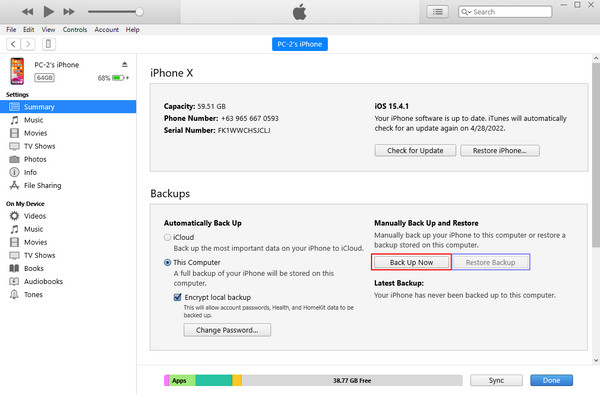
Voit myös kokeilla Palauta iTunes-varmuuskopio äskettäin avatussa iPhonessasi osoitteesta Sovellukset ja tiedot osio tai näyttö. Jotkut pitävät tätä menetelmää hieman monimutkaisena. Mutta kanssa FoneTrans iOS: lle voit helposti ja turvallisesti siirtää kaiken iPhonesta iPhoneen.
FoneTransilla iOS: lle voit nauttia vapaudesta siirtää tietojasi iPhonesta tietokoneeseen. Voit siirtää vain iPhone-tekstiviestejä tietokoneeseen, mutta myös valokuvia, videoita ja yhteystietoja voidaan siirtää helposti tietokoneeseen.
- Siirrä valokuvia, videoita, yhteystietoja, WhatsApp ja paljon muuta helposti.
- Esikatsele tietoja ennen siirtoa.
- iPhone, iPad ja iPod touch ovat saatavana.
Osa 3. Kaikkien tietojen siirtäminen iPhonesta iPhoneen ilman iCloudia QuickStartin avulla
Toinen Applen tapa, jolla voit yrittää siirtää tietojasi iPhonesta toiseen, on QuickStart. Siksi sinun on varmistettava, että molemmat laitteet on yhdistetty samoihin Wi-Fi- ja Bluetooth-verkkoihin, ja voit aloittaa tietojen siirron sitä käyttämällä.
Vaiheet kuinka siirtää kaikki tiedot iPhonesta iPhoneen ilman iCloudia QuickStartin avulla:
Vaihe 1Poista ensin SIM-kortti vanhasta iPhonesta ja aseta se uuteen iPhoneen. Ja käynnistä uusi iPhone-laitteesi. Laita ne yhteen.
Vaihe 2Ponnahdusikkuna johtaa sinut Asenna uusi iPhone, napauta jatkaa.
Vaihe 3Pidä sitten vanhaa iPhoneasi uuden yläpuolella ja käytä sitten Näytä Finder skannataksesi ja keskittääksesi kuvan ylöspäin Viimeistele uudella iPhonella vanhassa iPhonessasi.
Vaihe 4Avaa seuraavaksi uuden iPhonen lukitus vanhan iPhonesi lukitusnäytön salasanalla. Sitten sinulla on mahdollisuus määrittää Face ID/Touch ID tai Asenna myöhemmin.
Vaihe 5Lopuksi Siirrä tietosi -näytössä, valitse Siirto iPhonesta. Ja siinä se!
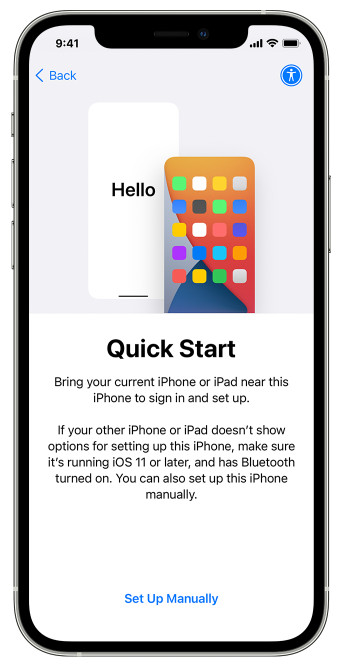
Kuten näet, sinun on suoritettava monia vaiheita ennen kuin siirryt Siirrä tietosi -osioon, joten tämän käyttäminen saattaa viedä aikaa. Siksi suosittelemme FoneTrans iOS: lle nopeampaa siirtoprosessia varten.
Osa 4. Usein kysyttyä kaiken siirtämisestä iPhonesta iPhoneen ilman iCloudia
1. Voinko siirtää tietoja iPhonesta iPhoneen Airdropin kautta?
Ehdottomasti kyllä! Voit helposti jakaa valokuvia, asiakirjoja, musiikkia jne. iPhonestasi toiseen iPhoneen. Se on myös luotettava tapa siirtotarpeisiisi. Mutta se ei ole saatavilla joillekin tietotyypeille, ja huomaa, että jakamisprosessin nopeus riippuu tiedoston koosta.
2. Voinko siirtää tietoja iPhonesta iPhoneen langattomasti?
Tietysti kyllä! QuickStart voi olla yksi hyödyllisistä tavoista siirtää tietoja iPhonesta iPhoneen langattomasti, varsinkin jos olet juuri ostanut iPhonesi äskettäin. Ja niin, voit noudattaa yllä olevaa opasta tehdäksesi tämän menetelmän.
Päätäksesi sen, tiedät nyt kuinka siirtää kaikki tietosi iPhonesta iPhoneen. Itse asiassa sinulla on parhaat ja luotettavimmat tekniikat, joita voit käyttää. Silti työkalu, jota suosittelemme eniten FoneTrans iOS: lle, vaivaton tapa siirtää kaikki iPhonesta iPhoneen. Päätös on kuitenkin vielä sinun tehtäväsi.
FoneTransilla iOS: lle voit nauttia vapaudesta siirtää tietojasi iPhonesta tietokoneeseen. Voit siirtää vain iPhone-tekstiviestejä tietokoneeseen, mutta myös valokuvia, videoita ja yhteystietoja voidaan siirtää helposti tietokoneeseen.
- Siirrä valokuvia, videoita, yhteystietoja, WhatsApp ja paljon muuta helposti.
- Esikatsele tietoja ennen siirtoa.
- iPhone, iPad ja iPod touch ovat saatavana.
